Wix Bookings: Mevcut Bir Siparişi Düzenleme
4 dk.
Bu makalede
- Mevcut bir siparişe hizmet ve ürün ekleme
- Mevcut bir siparişe bahşiş veya hizmet bedeli ekleme
- Mevcut bir sipariş ögesi için özel fiyat belirleme
- Mevcut bir siparişten bir ürünü kaldırma
- SSS
Önemli:
Bu özellik henüz herkesin kullanımına açık değildir.
Mevcut bir randevu veya ürün siparişini istediğiniz zaman düzenleyin. Bu, güncellenmiş ödemeleri almanıza, özel fiyatlar belirlemenize, geri ödeme yapmanıza ve daha fazlasını yapmanıza olanak tanır. Ayrıca ürün ve hizmet ekleyebilir veya kaldırabilir veya siparişe ipuçları ekleyebilirsiniz.
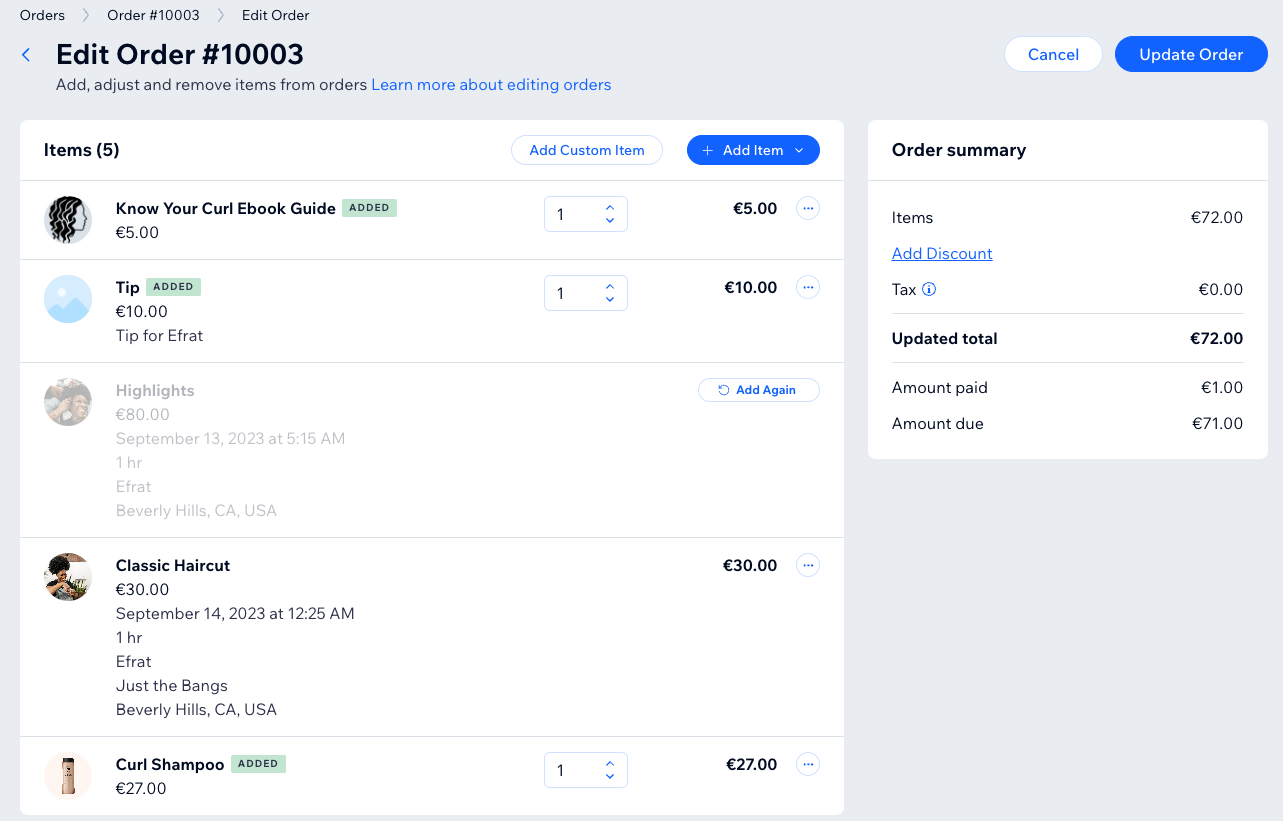
Mevcut bir siparişe hizmet ve ürün ekleme
Sunulan hizmet ve ürünlere göre randevu öncesinde, sırasında veya sonrasında herhangi bir zamanda orijinal siparişe ek hizmetler ve ürünler ekleyebilirsiniz.
Not:
- Bu seçenek yalnızca randevular için geçerlidir.
- Mevcut bir siparişteki kalemlerin adedini değiştirmek için ilgili kalem(ler)in yanındaki miktarı düzenleyin.
Mevcut bir siparişe hizmet ve ürün eklemek için:
- Sitenizin kontrol panelindeki Siparişler sekmesine gidin.
- İlgili siparişe tıklayın.
- Sağ üstteki Diğer Eylemler'e tıklayın ve ardından Siparişi Düzenle'yi seçin.
- Öge Ekle'ye tıklayın ve Hizmet, Ürün veya + Özel Öge Ekle'yi seçin.
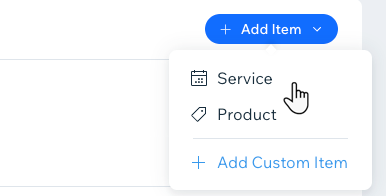
- Mevcut seçenekler arasından seçim yapın:
- Ürünler ve Hizmetler: Eklemek istediğiniz hizmeti veya ürünü seçin ve Siparişe Ekle'ye tıklayın.
- Özel Öge: Özel Ögeniz için Başlık, Öge bilgisi ve Fiyat girin ve Siparişe Ekle'ye tıklayın.
- Sipariş güncellemelerini sonlandırın:
- (İsteğe bağlı) Düzenleme Nedeni'ni girin.
- Sağ üstteki Siparişi Güncelle'ye tıklayın.
- (İsteğe bağlı) Bu siparişte yapılan değişiklikler hakkında müşteriye e-posta göndermek istiyorsanız onay kutusunu seçin.
- Onaylamak için Siparişi Güncelle'ye tıklayın.
Mevcut bir siparişe bahşiş veya hizmet bedeli ekleme
Mevcut bir siparişi düzenleyerek bahşiş veya ek ücret ekleyin. Yeni ögeye açıklama eklemek için bir not ekleyebilirsiniz.
Mevcut bir siparişe bahşiş veya ücret eklemek için:
- Sitenizin kontrol panelindeki Siparişler sekmesine gidin.
- İlgili siparişi seçin.
- Sağ üstteki Diğer Eylemler'e ve ardından Siparişi Düzenle'ye tıklayın.
- Sipariş özeti'nde Ücret ve Bahşiş ekle'ye tıklayın.
- Ücret veya bahşiş için bir ad girin.
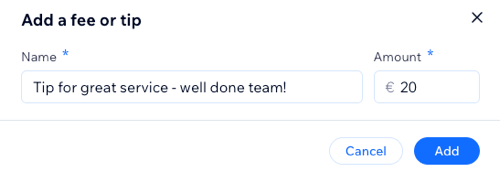
- Tutar'ı girin.
- Ekle simgesine tıklayın.
- Sipariş güncellemelerini sonlandırın:
- (İsteğe bağlı) Düzenleme Nedeni'ni girin.
- Sağ üstteki Siparişi Güncelle'ye tıklayın.
- (İsteğe bağlı) Bu siparişte yapılan değişiklikler hakkında müşteriye e-posta göndermek istiyorsanız onay kutusunu seçin.
- Onaylamak için Siparişi Güncelle'ye tıklayın.
Mevcut bir sipariş ögesi için özel fiyat belirleme
Özel bir fiyat belirleyerek müşterinizin özel ihtiyaçlarını karşılamak için mevcut bir siparişteki ürünlerin fiyatlandırmasını uyarlayabilirsiniz.
Mevcut bir siparişte özel bir fiyat belirlemek için:
- Sitenizin kontrol panelindeki Siparişler sekmesine gidin.
- İlgili siparişe tıklayarak seçin.
- Sağ üstteki Diğer Eylemler'e ve ardından Siparişi Düzenle'ye tıklayın.
- Ürün fiyatının yanındaki Diğer Eylemler simgesine
 tıklayarak Fiyatı Düzenle'yi seçin.
tıklayarak Fiyatı Düzenle'yi seçin.
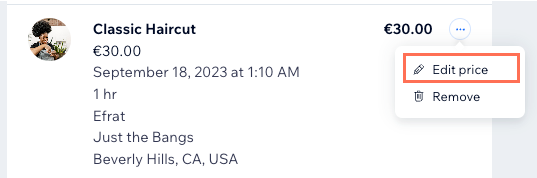
- Yeni fiyatı girerek Uygula'ya tıklayın.
- Sipariş güncellemelerini sonlandırın:
- (İsteğe bağlı) Düzenleme Nedeni'ni girin.
- Sağ üstteki Siparişi Güncelle'ye tıklayın.
- (İsteğe bağlı) Bu siparişte yapılan değişiklikler hakkında müşteriye e-posta göndermek istiyorsanız onay kutusunu seçin.
- Onaylamak için Siparişi Güncelle'ye tıklayın.
Mevcut bir siparişten bir ürünü kaldırma
Nihai fiyatı ayarlamak için ürünleri kaldırarak mevcut bir siparişte değişiklik yapabilirsiniz. Sipariş kısmen veya tamamen ödendiyse, gerektiğinde para iadesi de yapabilirsiniz.
Mevcut bir siparişten bir ürünü kaldırmak için:
- Sitenizin kontrol panelindeki Siparişler sekmesine gidin.
- İlgili siparişe tıklayarak seçin.
- Sağ üstteki Diğer Eylemler'e ve ardından Siparişi Düzenle'ye tıklayın.
- Ürün fiyatının yanındaki Diğer Eylemler simgesine
 tıklayarak Kaldır'ı seçin.
tıklayarak Kaldır'ı seçin.
Not: Mevcut bir siparişteki ürün adedini değiştirmek için, ilgili kalem(ler)in yanındaki miktarı da düzenleyebilirsiniz. Bir ögeyi kaldırmak için miktarı 0 olarak değiştirin.
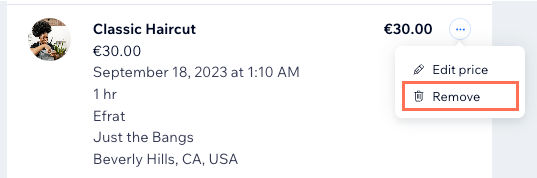
5. Sipariş güncellemelerini sonlandırın:
- (İsteğe bağlı) Düzenleme Nedeni'ni girin.
- Sağ üstteki Siparişi Güncelle'ye tıklayın.
- (İsteğe bağlı) Bu siparişte yapılan değişiklikler hakkında müşteriye e-posta göndermek istiyorsanız onay kutusunu seçin.
- Onaylamak için Siparişi Güncelle'ye tıklayın.
Sırada ne var?
Bir siparişi güncellediğinizde, genel bakışı görmek için yeniden yönlendirilirsiniz. Bu noktada, müşterinizden ödeme almayı da seçebilir ve siparişin altında sipariş değişikliği zaman çizelgesini görebilirsiniz.
SSS
Mevcut siparişleri düzenlemeyle ilgili sıkça sorulan soruların yanıtları için aşağıdaki sorulara tıklayın.
Gönderim uygulamaları veya stoksuz satış göndericileri gibi üçüncü taraflar değişiklikler hakkında bilgilendiriliyor mu?
Neden bazı siparişleri düzenleyemiyorum?
Siparişe hizmet ekler veya silersem ne olur, Randevu takvimimi manuel olarak güncellemem gerekir mi?
Bir siparişi düzenledikten sonra üçüncü taraf faturalandırma uygulamam yeni bir fatura gönderir mi?

